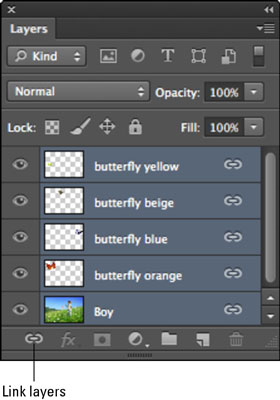Photoshop Creative Suite 6 sniedz iespēju saistīt slāņus. Jūs, iespējams, atklāsit, ka vairumā gadījumu jums nav jāsaista slāņi. Vienkārši atlasiet vairākus slāņus un piemērojiet savu komandu — pārvietošana, mērogošana, pagriešana un viss, ko vien sirds vēlas.
Tomēr dažkārt ir ieteicams nodrošināt sev drošības līdzekli. Iespējams, vēlēsities saistīt slāņus, lai tie paliktu grupēti kā vienība, līdz izlemjat citādi. Lai saistītu slāņus, veiciet šīs īsās darbības:
Slāņu panelī atlasiet slāņus vai slāņu grupas.
Slāņu paneļa apakšā noklikšķiniet uz ikonas Saites slāņi.
Slāņu panelī pa labi no slāņa nosaukuma tiek parādīta saites ikona.
Lai noņemtu saiti, vēlreiz noklikšķiniet uz ikonas Saites slāņi.
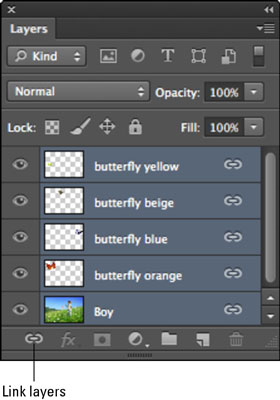
Ja uzskatāt, ka slāņu panelī ir ātri jāatlasa visi saistītie slāņi, atlasiet tikai vienu no slāņiem un pēc tam izvēlnē Slānis vai slāņu paneļa izvēlnē izvēlieties Atlasīt saistītos slāņus. Šis paņēmiens var noderēt, piemēram, strādājot ar tīmekļa lapām ar daudziem saistītiem slāņiem, kas satur pogas vai etiķetes navigācijas joslā.